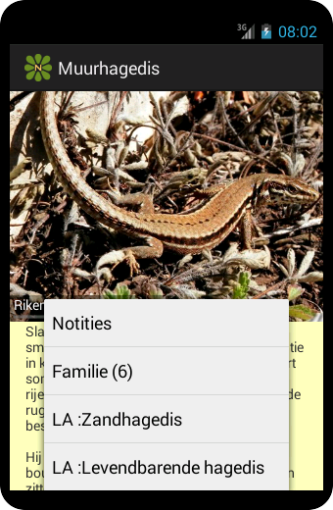[vc_row][vc_column width=”1/3″][vc_empty_space][vc_single_image image=”1920″ alignment=”center”][/vc_column][vc_column width=”1/3″][vc_empty_space][vc_column_text]
Handleiding Androïd
[/vc_column_text][/vc_column][vc_column width=”1/3″][vc_empty_space][vc_single_image image=”1742″ alignment=”center” onclick=”custom_link” img_link_target=”_blank” link=”https://play.google.com/store/apps/details?id=com.natureguide.fauna”][/vc_column][/vc_row][vc_row][vc_column][vc_empty_space][vc_column_text]Dit is de handleiding van de RikenMon’s Nature Guide Europese dieren app voor de Android telefoons en tablets.
De complete handleiding van alle zoekkenmerken is terug te vinden op de website (www.Nature-Guide.info) onder de i voor elke categorie.[/vc_column_text][vc_toggle title=”Klik + om te openen”]Klik + om te openen[/vc_toggle][/vc_column][/vc_row][vc_row][vc_column width=”1/2″][vc_toggle title=”Startpagina”] De startpagina geeft toegang tot de categorieën:
De startpagina geeft toegang tot de categorieën:
- vogels
- vlinders
- zoogdieren
- reptielen & amfibieën
- beestjes
En tot de verkorte handleiding (i), zoeken met tekst (ABC), zelfgemaakte notities (notes).
 Elke categorie heeft een foto-overzicht met alle dieren.
Elke categorie heeft een foto-overzicht met alle dieren.
Links bovenaan staat het aantal records.
Klik op een foto voor de detailpagina van het dier.
 Elk dier heeft een record met foto’s, beschrijving van het dier, extra informatie en de gebruikte zoekkenmerken. Verder de Latijnse naam en familienaam en de naam in Engels, Duits, Frans en Italiaans.
Elk dier heeft een record met foto’s, beschrijving van het dier, extra informatie en de gebruikte zoekkenmerken. Verder de Latijnse naam en familienaam en de naam in Engels, Duits, Frans en Italiaans.
Er is een link naar de familieleden en naar sterk gelijkende soorten.[/vc_toggle][/vc_column][/vc_row][vc_row][vc_column width=”1/2″][vc_toggle title=”Zoeken op kenmerken”]
1) Kies een categorie op de startpagina.
2) Klik zoek in het menu of kies de loep, dit is afhankelijk van uw Androïd versie.
De verschillende Zoekkenmerken staan onder elkaar.
Door er op te klikken worden de criteria getoond, er kunnen meerdere opties worden aangevinkt.
Scroll naar beneden voor meer kenmerken. Niet alle kenmerken hoeven te worden ingevuld, bij twijfel kun je beter een kenmerk overslaan.
naar beneden voor meer kenmerken. Niet alle kenmerken hoeven te worden ingevuld, bij twijfel kun je beter een kenmerk overslaan.
3)Kies Toon om het resultaat te bekijken.
Het resultaat van de zoekopdracht wordt getoond in een foto-overzicht.
 Kies een foto, dan opent de detailpagina met meerdere foto’s en informatie.
Kies een foto, dan opent de detailpagina met meerdere foto’s en informatie.
1x terug gaan opent het foto-overzicht met de selectie opnieuw. Via de loep kan de zoekopdracht worden verfijnd.
In het foto-overzicht 1x terug gaan opent de startpagina.[/vc_toggle][/vc_column][vc_column width=”1/2″][vc_toggle title=”Zoeken op locatie”]
Alle dieren in de categorieën Vogels, Zoogdieren en Reptielen & Amfibieën hebben gedetailleerde locatiegegevens binnen Europa. Deze staan onderaan de detailpagina van het dier.
 1) Kies een categorie en klik op het filter rechts bovenaan de pagina of in het menu, dit is afhankelijk van de Androïd versie op de telefoon.
1) Kies een categorie en klik op het filter rechts bovenaan de pagina of in het menu, dit is afhankelijk van de Androïd versie op de telefoon.
De kaart van Europa wordt getoond.
2) Gebruik de pijltjes om een locatie te kiezen op de kaart of kies GPS, dan wordt de locatie genomen van de telefoon.
 3) Is de locatie bepaald, klik dan op Bereken en het aantal dieren op de gekozen locatie wordt gemeld.
3) Is de locatie bepaald, klik dan op Bereken en het aantal dieren op de gekozen locatie wordt gemeld.
Klik op het vinkje om het resultaat te tonen.
klik op het kruisje om het filter uit te schakelen.
 De selectie geldt alleen voor de gekozen categorie. Terug gaan naar de startpagina schakelt het locatiefilter weer uit.
De selectie geldt alleen voor de gekozen categorie. Terug gaan naar de startpagina schakelt het locatiefilter weer uit.
Groen filter is locatieselectie actief, Wit filter betekent geen selectie gemaakt
[/vc_toggle][/vc_column][/vc_row][vc_row][vc_column width=”1/2″][vc_toggle title=”Notities, families en soortgelijken”]
[/vc_toggle][/vc_column][vc_column width=”1/2″][vc_toggle title=”High Definition foto’s”]
[/vc_toggle][/vc_column][/vc_row][vc_row][vc_column width=”1/2″][vc_toggle title=”Eigen notities maken”]
[/vc_toggle][/vc_column][vc_column width=”1/2″][vc_toggle title=”Records zoeken met tekst”] Voor zoeken met tekst kies op de startpagina ABC. Zoeken kan op naam, Latijnse naam, familienaam of op een woord uit de beschrijving op de detailpagina. Alle records waarin het woord voorkomt worden getoond in een foto-overzicht.
Voor zoeken met tekst kies op de startpagina ABC. Zoeken kan op naam, Latijnse naam, familienaam of op een woord uit de beschrijving op de detailpagina. Alle records waarin het woord voorkomt worden getoond in een foto-overzicht.
(Geen resultaat maar het zoekwoord klopt? Check of de juiste taal is geselecteerd in ‘Taal wijzigen’.)[/vc_toggle][/vc_column][/vc_row][vc_row][vc_column width=”1/2″][vc_toggle title=”Mini handleiding Natuurgids”]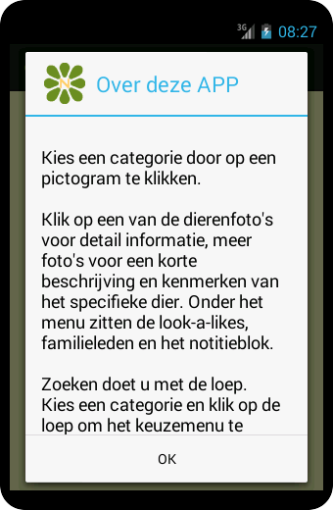
In het startmenu geeft de i toegang tot een verkorte handleiding, deze staat in de App en is dus ook offline beschikbaar is.[/vc_toggle][/vc_column][vc_column width=”1/2″][/vc_column][/vc_row][vc_row][vc_column][vc_separator color=”white”][vc_toggle title=”Hoofdmenu”]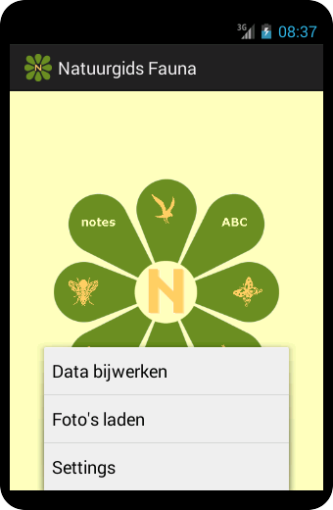 Data bijwerken, dit betreffen updates van records en nieuwe records.
Data bijwerken, dit betreffen updates van records en nieuwe records.
Foto’s laden, hiermee worden de foto’s op het apparaat gezet.
Settings, om de app naar persoonlijke voorkeur aan te passen.[/vc_toggle][/vc_column][/vc_row][vc_row][vc_column width=”1/2″][vc_toggle title=”Data bijwerken”]
[/vc_toggle][/vc_column][vc_column width=”1/2″][vc_toggle title=”Foto’s laden”]
Hiermee worden de foto’s naar uw telefoon of tablet gekopieerd zodat deze ook zonder internet beschikbaar zijn.
Per dierencategorie staat hoeveel foto’s er gereed staan.
De eerste keer zal dit enige tijd kosten, we raden aan om elke keer na het bijwerken van de data ook even de foto’s te controleren.
Let op: De locatie van de foto’s kunt u zelf bepalen! Deze optie staat onder settings, dit is wel afhankelijk van het type telefoon.[/vc_toggle][/vc_column][/vc_row][vc_row][vc_column width=”1/2″][vc_toggle title=”Settings”]
Hier kunnen instellingen van de Natuurgids naar persoonlijke voorkeur worden aangepast.
Zie de volgende onderwerpen.[/vc_toggle][/vc_column][vc_column width=”1/2″][vc_toggle title=”Internet Aan/Uit”]
Internet uitzetten geeft de garantie dat de Natuurgids geen gebruik zal maken van het internet.
Met internetverbinding zijn alle foto’s wel te zien, maar nog niet geladen!
Voor offline gebruik, laad eerst de foto’s.[/vc_toggle][/vc_column][/vc_row][vc_row][vc_column width=”1/2″][vc_toggle title=”Regio wijzigingen”]
Standaard staat de regio op Europa. De keuze Wereld geeft een extraatje van verschillende dieren van andere continenten. Deze lijst is absoluut niet compleet, maar wel leuk.
Terugzetten op Europa betekent dat de Wereld-records niet meer worden getoond (eventueel gedownloade foto’s staan nog wel op het apparaat).[/vc_toggle][/vc_column][vc_column width=”1/2″][vc_toggle title=”Database herinstallatie”] Hiermee wordt de huidige database met alle records verwijderd en de oorspronkelijke database opnieuw geladen. Dit kan een oplossing zijn als deNatuurgids niet meer goed werkt of als alle notities verwijderd moeten worden.
Hiermee wordt de huidige database met alle records verwijderd en de oorspronkelijke database opnieuw geladen. Dit kan een oplossing zijn als deNatuurgids niet meer goed werkt of als alle notities verwijderd moeten worden.
Kies daarna Data bijwerken en Foto’s ophalen, voor de updates.[/vc_toggle][/vc_column][/vc_row][vc_row][vc_column width=”1/2″][vc_toggle title=”Verwijder alle foto’s”]
Hier staat hoeveel foto’s van de Natuurgids lokaal op uw apparaat staan.
Alle foto’s verwijderen, betekent dat ze offline niet meer beschikbaar zijn, wel kunnen ze opnieuw worden opgehaald.
Deze optie is bedoeld om ruimte te maken op het apparaat of om de foto’s op een andere locatie te plaatsen, zie Kies locatie opslag.[/vc_toggle][/vc_column][vc_column width=”1/2″][vc_toggle title=”Kies locatie opslag”]
De Natuurgids biedt meer dan 4000 foto’s, dit is nu ongeveer 0,5 Gb.
Standaard worden de foto’s opgeslagen op de primaire opslaglocatie van de telefoon of tablet. Veel apparaten beschikken ondertussen over een 2de opslag locatie (bijvoorbeeld een sd-kaart). Indien er een 2de opslaglocatie beschikbaar is kan deze hier worden geselecteerd.[/vc_toggle][/vc_column][/vc_row][vc_row][vc_column width=”1/2″][vc_toggle title=”Taal wijzigen”]
De Natuurgids is beschikbaar in Nederlands en Engels, standaard wordt hij afgeleverd in het Engels, wijzigigen naar Nederlands kan hier.
Bovendien is het mogelijk de namen van de dieren te tonen in Duits, Frans of Italiaans. De Natuurgids tekst is dan automatisch Engels.
Indien u zowel Nederlands als Engelse teksten krijgt, betekent dit dat op uw apparaat een andere voorkeurstaal is ingesteld dan in de Natuurgids[/vc_toggle][/vc_column][vc_column width=”1/2″][vc_toggle title=”Volgorde”]
Bepaal in welke volgorde de records worden getoond.
Historisch betekent de volgorde waarmee ze zijn aangeleverd, de nieuwste staat bovenaan.
Maar er kan ook gekozen worden voor een alfabetische lijst in de gekozen taal. (Na keuze de Natuurgids opnieuw openen.)[/vc_toggle][/vc_column][/vc_row][vc_row][vc_column][vc_separator color=”white”][/vc_column][/vc_row][vc_row][vc_column][vc_column_text]Hoe Secuur we de informatie en software ook checken er kunnen altijd foutjes inzitten en dat vinden wij heel vervelend. Neem contact met ons op via mail of blog als u een melding wilt doorgeven, alvast bedankt daarvoor.
We wensen u veel plezier met de RikenMon’s Natuurgids Europese Dieren app![/vc_column_text][/vc_column][/vc_row][vc_row][vc_column][/vc_column][/vc_row]